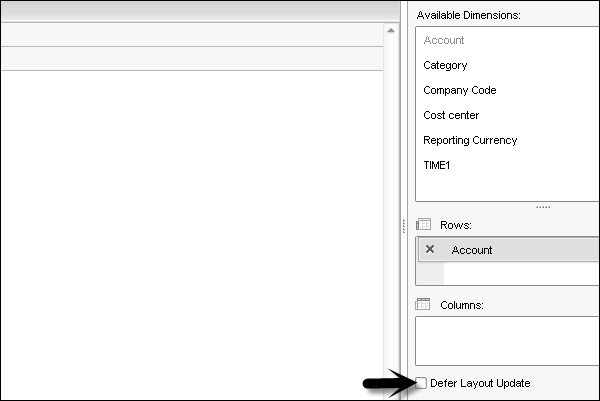SAP BPC - Reporting
Mit SAP BPC 10.0 können Sie Daten von Quellsystemen in eine Excel-Oberfläche übertragen. Sie können die mehrdimensionalen Daten analysieren, und BPC 10.0 bietet eine Reihe integrierter Vorlagen, die für die Analyse verwendet werden können. Außerdem können Sie Entwurfsberichten verschiedene Formeln hinzufügen.
SAP BPC 10.0 bietet verschiedene außergewöhnliche Funktionen, einschließlich der Integration in SAP HANA über BPC 7.x, um die Big-Data-Umgebung für Berichtszwecke zu verwalten.
SAP BPC bietet auch die Verwendung von Eingabeplänen, mit denen Sie die Daten vom Bericht an die Datenbank senden können. Eingabepläne bieten Ihnen alle Funktionen, die in BPC-Berichten verfügbar sind. Der Unterschied zwischen Berichts- und Eingabezeitplänen besteht darin, dass Berichte zum Analysieren von Daten und Eingabezeitpläne zum Schreiben von Daten in die Datenbank verwendet werden.
Sie können die folgenden Methoden auswählen, um Berichte und Eingabepläne im Business Planning and Consolidation Tool zu erstellen.
- Standardvorlagen verwenden
- EvDRE Builder
- Drag & Drop-Oberfläche
- Leere Arbeitsmappe
SAP EPM Add-In-Schnittstelle für Excel
Sie können Berichte auch im EPM-Add-In für die Geschäftsplanung und -konsolidierung für Excel erstellen. Die Excel-Oberfläche in BPC ist grob in die folgenden Abschnitte unterteilt:
- EPM-Add-In-Multifunktionsleiste
- Verbindung und Dimension
- EPM-Kontextmenü
- Berichtsbereich
Um Berichte in der EPM-Add-In-Oberfläche für Excel zu erstellen, müssen Sie die folgende Option aktivieren. Gehen Sie zu EPM → Optionen → Blattoptionen → Aktivieren Sie das Kontrollkästchen 'Mitgliedererkennung aktivieren'.
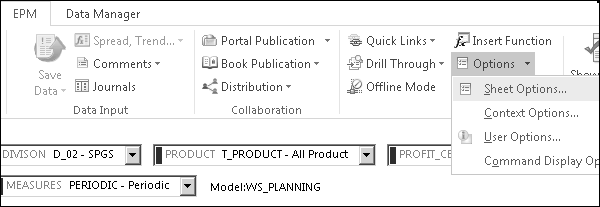
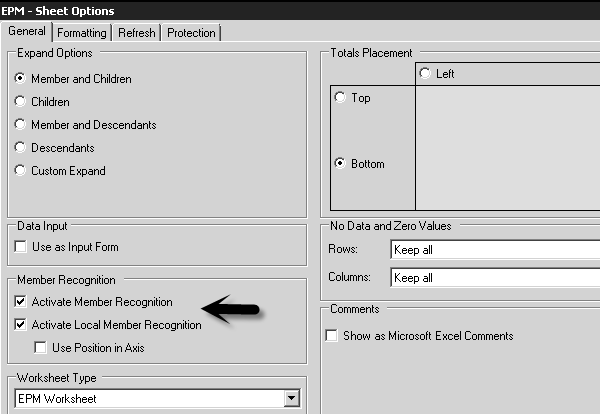
Sie können die Bemaßungen einfach ziehen und in Excel-Tabellen ablegen. Dies ist die einfachste Methode und zeigt den Bericht basierend auf der Dimension an, die aus der Liste der verfügbaren Dimensionen ausgewählt wurde.

Eine weitere Option zum Erstellen eines Berichts mit dem Excel-Add-In ist das Hinzufügen von Bemaßungen zur Zeilen- und Spaltenachse. Sobald Sie die Dimensionen hinzugefügt haben, klicken Sie auf "Aktualisieren".
Sie können Berichte auch erstellen, indem Sie einfach das Dimensionselement in den Berichtsbereich eingeben. Das BPC Excel-Add-In identifiziert das Mitglied und zeigt das Ergebnis an.

EPM-Add-In-Versionen
Es folgen die beiden Versionen von EPM-Add-Ins:
EPM Add-in .net 3.5
Es unterstützt MS Office 32 Bit.
Dies beeinträchtigt die Leistung, wenn Sie über eine ODBO-Verbindung abfragen.
Es läuft auf .net 3.5 Framework.
Es unterstützt die MSP-Datei.
Der BV-Modus mit großem Volumen wird nicht unterstützt.
EPM Add-in .net 4.0
Es unterstützt MS Office sowohl mit 32 als auch mit 64 Bit.
Es unterstützt den BV-Modus in BW-Datenquellen.
Es bietet Leistungsoptimierung, wenn Sie über eine ODBO-Verbindung abfragen.
Es unterstützt auch * .msp-Datei (muss deinstalliert / neu installiert werden).
Es unterstützt BW-Verbindungen für eingebettete Modelle.
Entwickeln von Berichten mit dynamischen Vorlagen
Das Beispiel-App-Set enthält verschiedene Vorlagen, von denen Sie eine auswählen und an die Berichtsanforderungen anpassen können.
Mit dieser Funktion können Sie Berichte lokal oder auf dem Server speichern. Wenn Sie einen vorhandenen Bericht ändern, können Sie ihn auch als Vorlage für die zukünftige Verwendung speichern. Der BPC-Administrator kann nur Rechte zum Speichern von benutzerdefinierten Berichten als Vorlage auf dem Server haben, Sie können sie jedoch lokal speichern.
Im Folgenden sind die Standardvorlagen in BPC aufgeführt:
| Zwischensummen nach Konto | Dieser benutzerdefinierte Bericht enthält die Kontodimension mit Zwischensummen in Zeilen und jeder Dimension in Spalten. |
| Varianz | Dieser benutzerdefinierte Bericht enthält eine beliebige Dimension im Zeilen- und Kategorienvergleich in Spalten. Es bietet auch eine Abweichungsberechnung (sowohl Betrag als auch Prozentsatz). Mit YTD- und Periodic-Boxen. |
| Konsolidierung | Dieser benutzerdefinierte Bericht enthält alle Dimensionen in Zeilen und Entitätstypelementen in Spalten mit Hierarchie. |
| Vergleich X. | Dieser benutzerdefinierte Bericht enthält eine beliebige Dimension im Zeilen- und Kategorienvergleich in Spalten und ruft auch die Daten des Vorjahreszeitraums ab. Mit YTD- und Periodic-Boxen. |
| Vergleich mit 3 Jahren | Jahr für Jahr Vergleich. |
| Bohren Sie an Ort und Stelle | Diese Vorlage führt einen Drill an Ort und Stelle durch. |
| Verschachtelt | Auf diese Weise können zwei beliebige Dimensionen in einer Zeile und eine dritte Dimension in einer Spalte verschachtelt werden. |
| Nach Wert sortieren | Diese Vorlage führt die Sortierung nach dem Gesamtwert durch. |
| Bohrungsmaß | Dies ermöglicht die Verwendung von Bohrern in einer Dimension zur anderen. |
Starten Sie das EPM Office Excel-Add-In, um eine Vorlage zu verwenden. Diese Vorlagen sind im Ordner "Firma" verfügbar und werden mit dem BPC-Add-In erstellt, das nicht mit BPC 7.x vergleichbar ist. Dabei werden Vorlagen mit EvDRE erstellt.
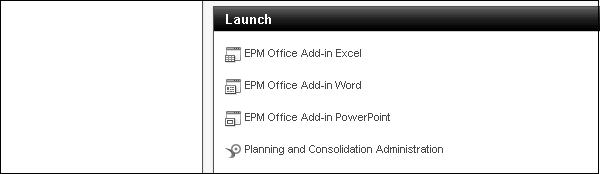
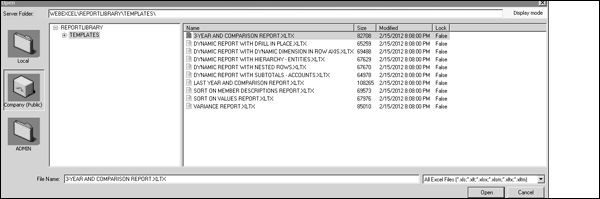
Entwickeln von Berichten mit EPM-Funktionen
Es gibt drei Möglichkeiten, einen Bericht in BPC zu erstellen. Sie können einfache Berichte im EPM-Aktionsbereich erstellen, indem Sie Dimensionen ziehen und in den Berichtsbereich ablegen.
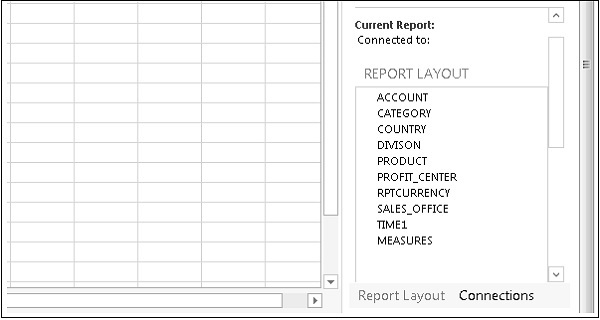
Sie können der direkten Achse Bemaßungen hinzufügen, wie im folgenden Screenshot gezeigt.
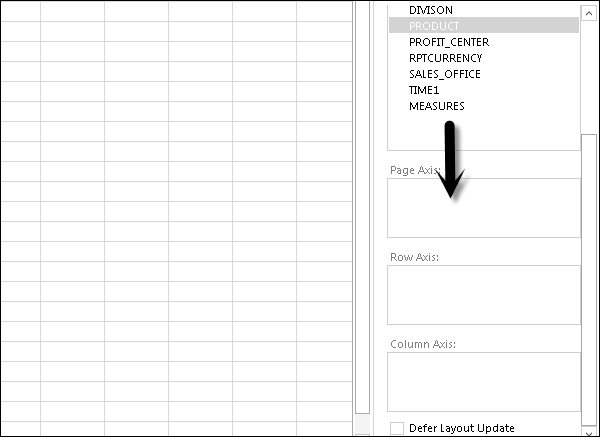
Ebenso können Sie im Aktionsbereich Ad-hoc-Berichte erstellen.

Migration von EvDRE-Berichten
Alle in BPC 7.5 Excel erstellten Berichte können mithilfe des EPM Excel-Add-Ins auf BPC 10.0 migriert werden. Die EvDRE-Migrationsfunktion im Add-In wird verwendet, um so viele Funktionen wie möglich auf eine neue Version zu migrieren. Die benutzerdefinierten Berichte und Vorlagen können jedoch nur teilweise migriert werden und erfordern einen manuellen Aufwand für die vollständige Migration.
EvDRE-Berichte auf BPC 10.0 migrieren
Öffnen Sie die in EvDRE erstellten Berichte.
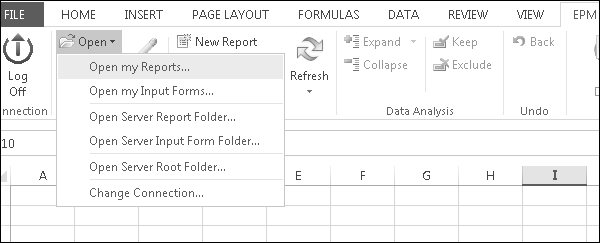
Aktualisieren Sie den Bericht, damit die richtigen Dimensionen migriert werden. Gehen Sie anschließend zu EPM-Multifunktionsleiste → Mehr → EvDRE-Migration.
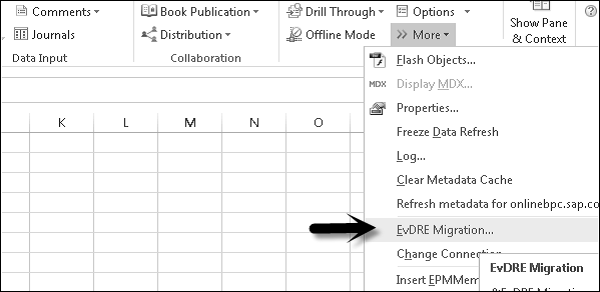
Entwickeln von Berichten mit SAP BPC Web Client
Um auf Business Planning and Consolidation zuzugreifen, können Sie sich beim Webclient anmelden. Öffnen Sie zum Starten des Webclients den Webbrowser und verwenden Sie die URL -http://server.domain:port/sap/bpc/web/
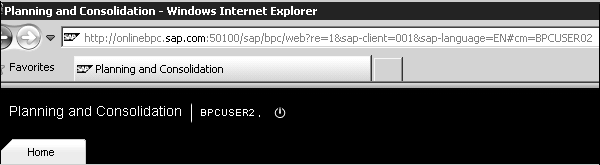
Wenn Sie sich beim BPC-Webclient anmelden, werden zunächst die Startseite und die Startseite geöffnet.
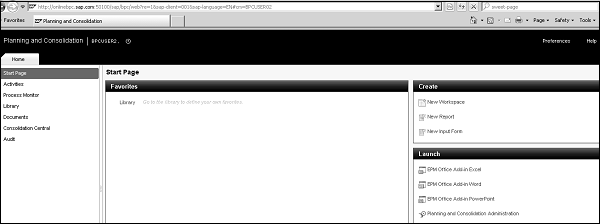
Wenn Sie Berichte mit dem Web Client erstellen möchten, können Sie einen Bereich mit den folgenden Optionen erstellen:
- Neuer Arbeitsbereich
- Neuer Bericht
- Neues Eingabeformular
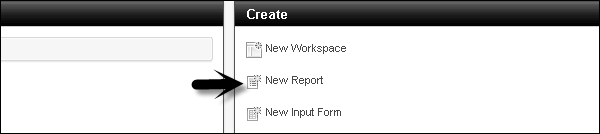
Gehen Sie zu Neuer Bericht und der folgende Bildschirm wird geöffnet.
Wählen Sie im Dropdown-Menü einen neuen Bericht und ein Eingabeformular aus. Auf der rechten Seite haben Sie die Liste der verfügbaren Abmessungen. Sie können Zeilen und Spalten je nach Anforderung eine Dimension hinzufügen.
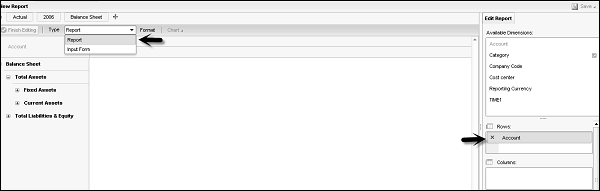
Sie können auch die vorhandenen Berichte bearbeiten. Es besteht die Möglichkeit, das Berichtslayout zu verschieben. Wenn Sie diese Option auswählen, wird das Berichtslayout nicht geändert.